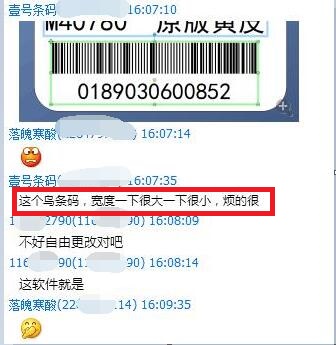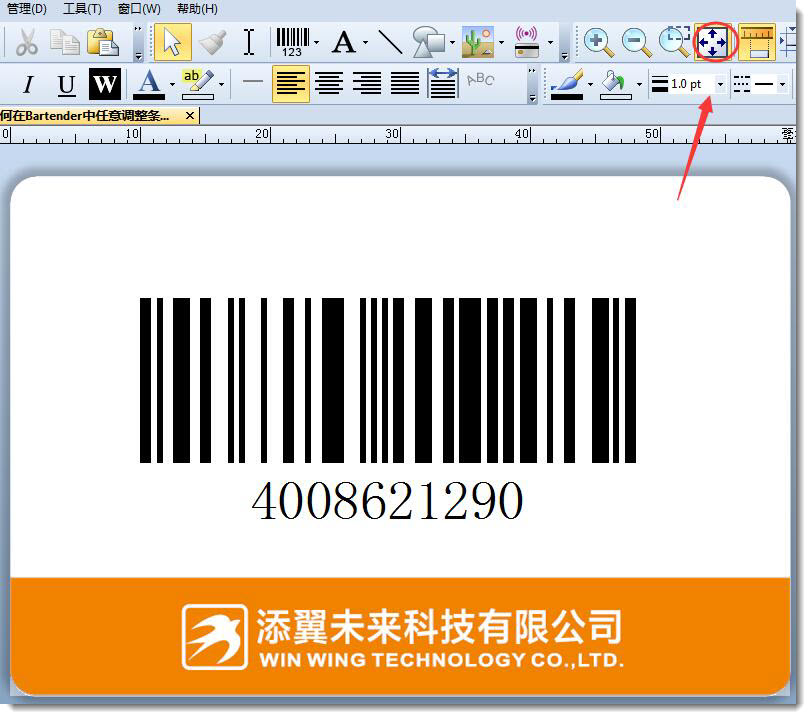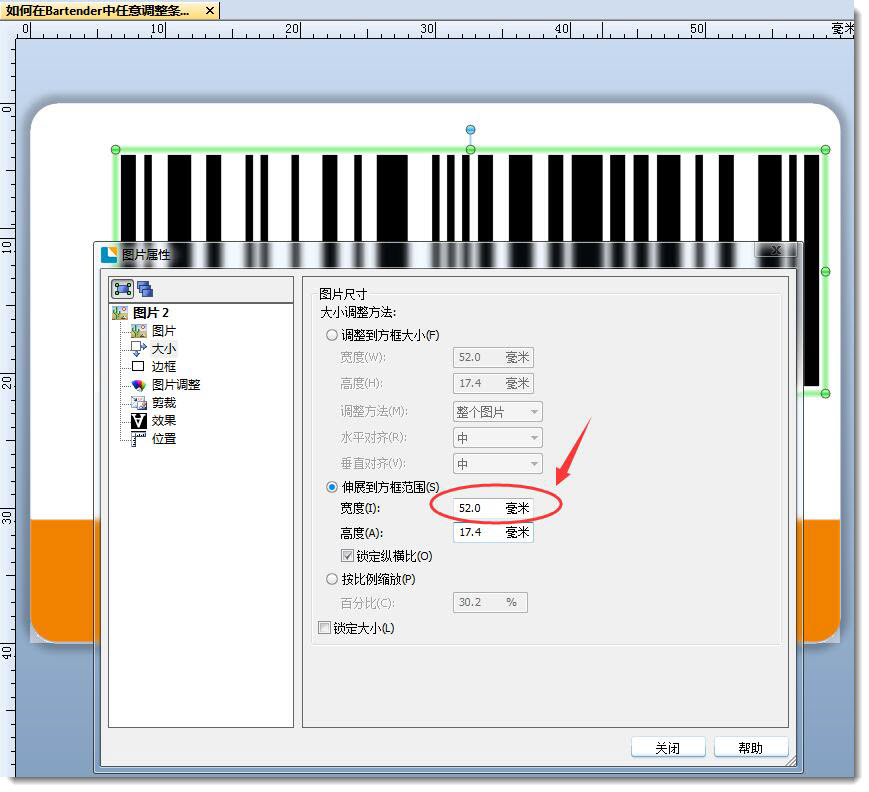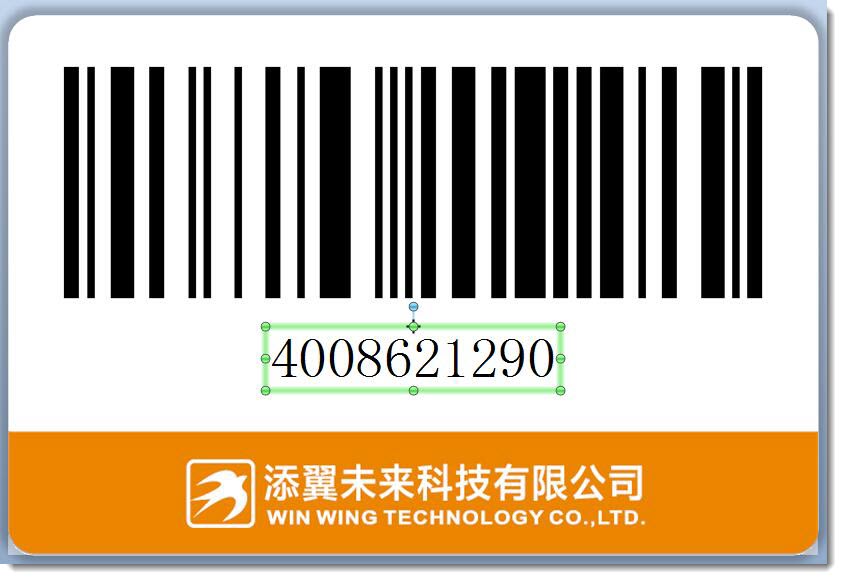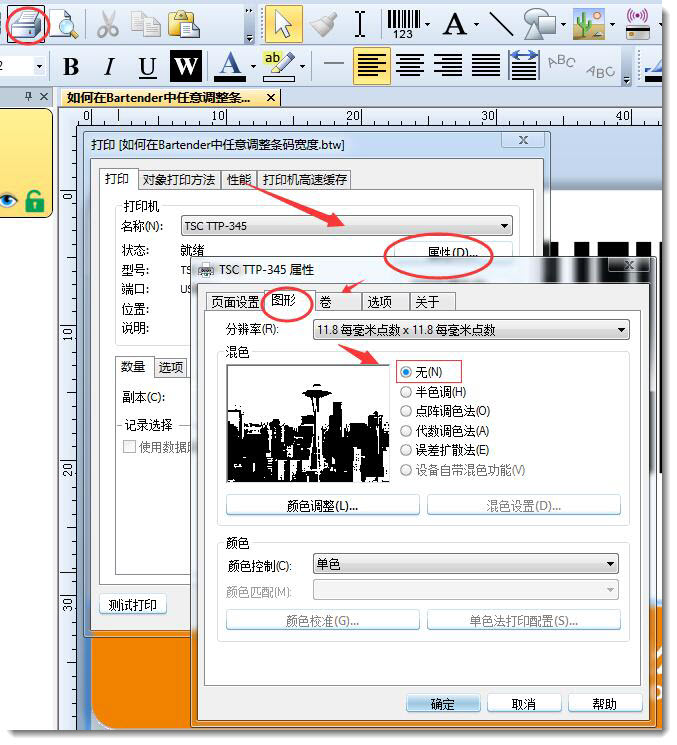|
|
【Bartender教程】如何在Bartender中任意调整条码宽度来源:原创作者:添翼未来科技浏览数:3415次
在群里经常会碰到网友询问关于调整条码宽度的问题,我相信在那瞬间,很多人都会有这样的愿望:要是我在Bartender软件里能够任意变化条码宽度就太爽了。
然而即便是这么简单的要求,在Bartender里也不易做到。很多使用Bartender的老手都会告诉你:在Bartender软件中条码的宽度变化是跳跃变化,有时候你在调整条码宽度的时候,条码要么太宽,超出标签纸的范围;要么太窄,显得特别不和谐美观。 为了解决这个问题,群主憋了三天终于憋出一个大招,让你从此可以任意调整条码宽度。 这个解决方法我说出来,你可能会觉得很简单:
【大招】把需要打印的条码转换成图片的格式插入到Bartender模板中。
这样我们可以通过图片的宽度来任意调整条码的宽度,当然图片的长和宽按比例放大或者缩小更美观。 下面我通过一道题目来示范如何实现这个功能,请听题:
这道题目要求我们把条码设置成52mm宽,我们在bartender软件中尝试放大缩小条码,发现根本做不到让条码刚好是52mm宽,不是太宽就是太窄! 现在我们试试看如何实现把条码宽度调整到刚刚好52mm宽。 第一步:在Bartender软件中插入Code128类型条码,并将条码数据源设置成:4008621290,并点击工具栏的十字最大化显示条码。
第二步:建议用QQ软件将条码部分截屏。删除原来的条码。 然后Ctrl+V键,将刚才截屏的条码粘贴到模板里。
第三步:这时候可以随意拖动条码图片,或者双击条码图片,将宽设置成52mm。
第四步:插入一个文本,并将文本内容设置为:4008621290
第五步:在打印标签前,最好将打印机属性-图形-混色选项设置为:无。经过这样设置条码打印出来会更清晰些。
第六步:将条码打印出来,用扫描枪测试看看,可以肯定的是,这个条码完全可以正常被扫描识别!
最后,说说这个方案局限性:如果你的条码是序列号、或者从数据库读取的话,那么这个方案不适合。 当然条码是序列号或者从数据库读取的情况,你只能用更高分辨率的条码机(600dpi)或者改变条码类型来调整条码的宽度,当然这种方法无法做到任意的改变条码宽度。
----------------------------------------------------------------------------------------------------------- 如果您喜欢这篇文章请转发朋友圈,另外我们有专门的QQ群【Bartender条码教程:543036395(群号)】我们在QQ群中为您免费解答关于Bartender条码设计相关的问题。也可以扫描下面的二维码关注我们的微信公众号。
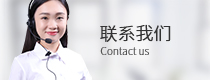 宁波地区2小时上门服务 |